미리 보기 창에서 페이지 순서 변경
페이지 편집 모드의 미리 보기 창에서 PDF 문서의 페이지 순서를 변경할 수 있습니다.
|
중요
|
|
Reader Extensions가 있는 PDF 문서의 페이지 순서를 변경하면 Reader Extensions 기능이 삭제됩니다.
PDF/A 형식의 PDF 문서 페이지 순서를 변경하는 경우 문서가 더 이상 PDF/A 형식에 맞지 않습니다.
|
|
참고
|
|
PDF 문서의 페이지 순서만 변경할 수 있습니다.
다음 문서의 페이지 순서는 변경할 수 없습니다.
체크 아웃 폴더와 휴지통의 문서
액세스 권한이 없는 폴더의 문서
"읽기 전용" 등의 속성을 가진 문서(Windows)
Desktop Editor의 주석 모드에서 편집 중인 문서
암호화된 문서
암호가 있는 문서
페이지 너비 또는 높이가 1200 mm (47 1/4 인치)를 초과하는 문서
|
1.
파일 목록 보기 창에서 페이지 순서를 변경할 PDF 문서를 선택합니다.
2.
리본 메뉴에서 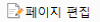 (페이지 편집)를 클릭합니다.
(페이지 편집)를 클릭합니다.
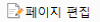 (페이지 편집)를 클릭합니다.
(페이지 편집)를 클릭합니다. 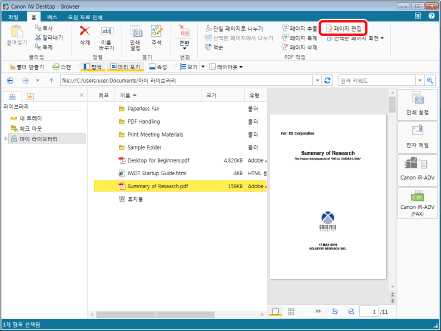
페이지 편집 모드를 시작하면 리본 메뉴에 [페이지 편집] 탭이 표시됩니다.
|
참고
|
|
확인 메시지가 나타나면 [예]를 클릭합니다.
페이지 편집 모드를 시작하는 것에 대한 자세한 내용은 다음을 참조하십시오.
또한 이 작업은 도구 모음의 도구 버튼들을 이용해 수행할 수도 있습니다. Desktop Browser의 도구 모음에 도구 버튼들이 표시되지 않는다면 아래의 방법에 따라 표시할 수 있습니다.
|
3.
미리 보기 창에서 이동할 페이지를 선택합니다.
|
참고
|
|
키보드에서 [Shift] 또는 [Ctrl] 키를 누른 상태로 클릭하면 여러 페이지를 선택할 수 있습니다.
아무것도 표시되지 않은 미리 보기 창의 영역에서 마우스를 끌어 여러 페이지를 선택할 수 있습니다. 단, 이 작업을 수행할 때 [Shift] 키를 사용할 수 없습니다.
|
4.
선택된 페이지를 대상으로 끌어서 놓습니다.
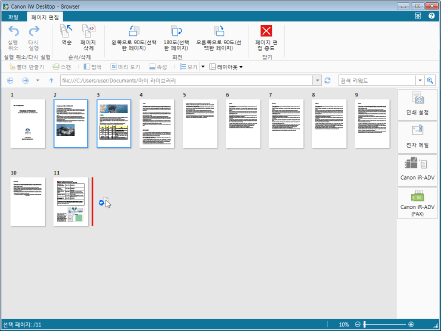
페이지가 이동됩니다.
|
참고
|
|
리본 메뉴에서
 (실행 취소) 또는 (실행 취소) 또는  (다시 실행)를 클릭하여 최대 12개의 작업을 실행취소 또는 재실행 할 수 있습니다. (다시 실행)를 클릭하여 최대 12개의 작업을 실행취소 또는 재실행 할 수 있습니다. |
5.
리본 메뉴에서  (페이지 편집 종료)를 클릭합니다.
(페이지 편집 종료)를 클릭합니다.
 (페이지 편집 종료)를 클릭합니다.
(페이지 편집 종료)를 클릭합니다. 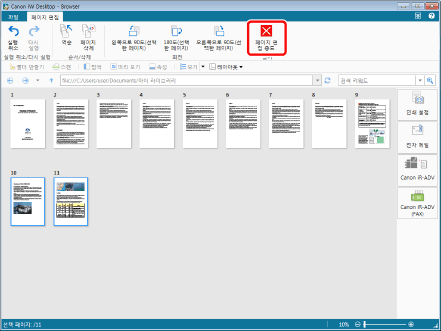
확인 메시지가 표시됩니다.
6.
[예]을 클릭합니다.